Próbujesz użyć narzędzia Oczyszczanie dysku w systemie Windows, aby usunąć stare pliki Windows Update lub inną zawartość, ale nadal otrzymujesz komunikat z błędem, że proces nie powiódł się? W tym artykule przedstawiono kilka różnych kroków rozwiązywania problemów, których można użyć, aby naprawić błąd: Oczyszczanie dysku nie usunie Windows Update Cleanup w systemie Windows 11.
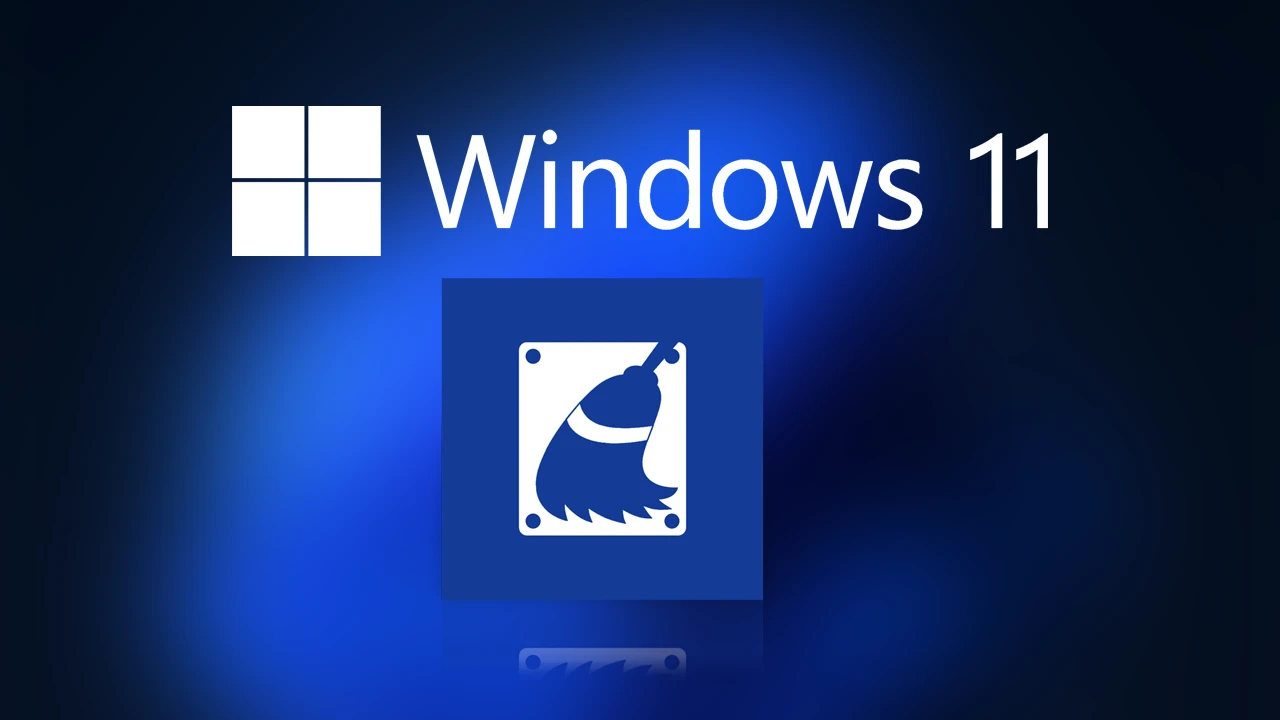
Spis treści
Oczyszczanie dysku w systemie Windows 11 to jeden z najbardziej przydatnych sposobów na zaoszczędzenie miejsca i wyczyszczenie starych niepotrzebnych plików na urządzeniu. Jest łatwy w użyciu, działa dobrze i bardzo szybko zwalnia miejsce. Jednak ostatnio pojawiły się z tym pewne problemy. Niespodziewanie Oczyszczanie dysku nie usuwa funkcji Windows Update Cleanup na niektórych urządzeniach z systemem Windows 11.
Chociaż dokładna przyczyna tego problemu nie jest jeszcze znana, jest kilka rzeczy, które możesz zrobić, aby rozwiązać problem. Chociaż przyszłe aktualizacje systemu Windows powinny go oficjalnie rozwiązać, to może to jednak zająć trochę czasu. Zacznijmy więc od najlepszych opcji naprawy dysku, które nie usuwają Windows Update Cleanup.
Jak naprawić błąd: Oczyszczanie dysku nie usunie Windows Update Cleanup w systemie Windows 11?
Jeśli korzystasz z oprogramowania zabezpieczającego innej firmy, takiego jak programy antywirusowe lub zapory, może być konieczne wyłączenie ich podczas uruchamiania narzędzia. Chociaż nie jest to powszechne, mogą powodować pewne problemy z niektórymi składnikami systemu Windows. Jeśli to nie rozwiąże problemu, możesz przejść do innych rozwiązań przedstawionych poniżej.
Wyczyść pliki optymalizacji dostarczania w systemie Windows 11.
- Jeśli masz problemy z grami zainstalowanymi przy użyciu aplikacji Xbox lub Microsoft Store, możesz spróbować wyczyścić pliki optymalizacji dostarczania.
- Aby to zrobić, przejdź do opcji Ustawienia > System > Pamięć > Pliki tymczasowe > Pliki optymalizacji dostarczania.
- Gdy znajdziesz się w tej lokalizacji, upewnij się, że opcja Windows Update - oczyszczanie jest zaznaczona, a następnie kliknij Usuń pliki, aby usunąć wszelkie pozostałe pliki.
.png)
Usuń kopie w tle, aby naprawić błąd: Oczyszczanie dysku nie usunie Windows Update Cleanup
Inną rzeczą, której możesz wypróbować, aby rozwiązać ten problem, jest usunięcie kopii w tle.
- Najpierw otwórz wiersz polecenia jako administrator, przeszukując CMD z menu Start, a następnie kliknij go prawym przyciskiem myszy i wybierz Uruchom jako administrator.
- Teraz wpisz lub skopiuj i wklej vssadmin usuń cienie / wszystko w polu tekstowym i naciśnij Enter
- Wpisz Y, gdy pojawi się monit o potwierdzenie działania, a następnie postępuj zgodnie z instrukcjami wyświetlanymi przez system Windows.
Odinstaluj ostatnią zainstalowaną aktualizację systemu Windows 11.
Jeśli nadal masz możliwość odinstalowania najnowszej aktualizacji systemu Windows 11, która została zainstalowana na twoim komputerze, zrób to. Czasami aktualizacje systemu Windows uszkadzają funkcje, więc nie jest to zaskoczenie. Niestety nie zawsze jest to możliwe, więc być może będziesz musiał pominąć ten krok. Jeśli nie jesteś pewien, jak to zrobić, sprawdź artykuł, do którego link znajduje się poniżej.
Jak odinstalować aktualizację systemu Windows 11
Pobierz i zainstaluj najnowszą aktualizację dla systemu Windows.
Jeśli dostępna jest aktualizacja, pobierz i zainstaluj najnowszą aktualizację systemu Windows po usunięciu starej. Przyniesie to ze sobą wszelkie poprawki, które mogą pomóc w rozwiązaniu tego komunikatu o błędzie. Może nie być żadnych dostępnych aktualizacji, jednak warto spróbować. Aby wymusić aktualizację ręczną, wybierz Ustawienia > Windows Update > Sprawdź aktualizacje.
.png)
